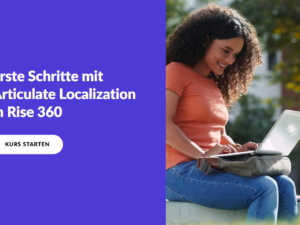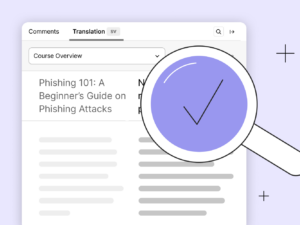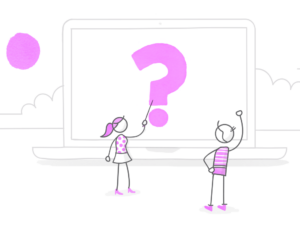In regelmäßigen Abständen Zwischenberichte zum Entwicklungsstand Ihres E-Learning-Kurses an Ihre Auftraggeber und andere Projektbeteiligte zu schicken, ist immer eine gute Idee. Denn so können Sie sich einzelne Abschnitte absegnen lassen, unkompliziert Änderungswünsche einarbeiten und nicht zuletzt technische Probleme in einem Stadium entdecken, in dem sie ohne allzu großen Aufwand behoben werden können.
Aber selbst, wenn die Zusammenarbeit mit Fachleuten und Kunden schon gut eingespielt ist, kann der ganze Review-Prozess – je nach Projektumfang – überraschende Ausmaße annehmen. Denn der eine Reviewer schickt Ihnen vielleicht Screenshots mit Kommentaren, ein anderer schickt Ihnen handschriftliche Kommentare auf ausgedruckten Folien und wieder ein anderer mehrere E-Mails mit ellenlangen Ausführungen. Das wird schnell unübersichtlich.
Hier kommt Review 360 ins Spiel!
Review 360 ist eine Web-App, mit der Sie Feedback von beliebig vielen Projektbeteiligten an einer Stelle bündeln können. Die App ist Teil des Articulate-360-Abonnements. Mit ihr können Sie Stolpersteine im E-Learning-Entwicklungsprozess umgehen oder sogar komplett ausräumen. Aber vom Produktivitätsgewinn durch Review 360 profitieren nicht nur Sie als Entwickler, sondern auch Ihre Reviewer! Review 360 macht die Durchsicht und das Kommentieren von E-Learning-Kursen um Längen einfacher. Das bedeutet weniger Frust für Ihre Reviewer und deutlich größere Chancen auf Einhaltung von Fristen für Sie.
Was bringt Ihnen Review 360 jetzt konkret? Das wollen wir Ihnen in 10 Punkten aufzeigen.
1. Sämtliches Feedback an einer Stelle gebündelt

Wie oben schon erwähnt, hat jeder Reviewer seine eigenen Vorlieben für die Arbeit und die Kommunikation, von Papier-Ausdrucken über E-Mail bis hin zu Slack-Nachrichten. Da verliert man schnell den Überblick.
Review 360 macht kurzen Prozess mit dem Kommunikationswust und bündelt sämtliches Feedback übersichtlich an einer Stelle.
2. Unkomplizierter Zugriff auf den Kurs

Je mehr Schritte nötig sind, um auf Ihren Kurs zuzugreifen, desto wahrscheinlicher wird es, dass Sie Ihren Reviewern unter die Arme greifen müssen, gerade wenn Sie weniger technikaffine Reviewer im Team haben. Wenn die Reviewer den Kurs z. B. nur sehen können, wenn sie ein bestimmtes Programm installieren oder sich online irgendwo registrieren, bedeutet das zusätzlich Hürden, die erst mal überwunden werden müssen.
Bei Review 36o ist das alles viel einfacher. Sie brauchen Ihren Reviewern einfach nur die URL des Kurses zu schicken. Die Reviewer klicken auf den Link, bekommen direkt Ihren Kurs angezeigt und können sofort loslegen mit dem Kommentieren – ganz einfach im Internet-Browser. Keine Registrierung, nichts. Auf unserer Website haben wir hierzu auch eine detailliertere Anleitung (auf Englisch).
Und wenn Sie eine neue Version des Kurses online stellen wollen, können Sie das einfach unter derselben URL tun. Sie müssen also noch nicht einmal einen neuen Link verschicken.
3. Intuitive Kommentarfunktion

Mit dem unkomplizierten Zugang zu Ihrem Kurs ist der erste wichtige Schritt getan. Noch wichtiger aber ist, wie die konkrete Durchsicht und Kommentierung ablaufen. Wenn der Prozess zu mühsam ist, verschwenden Sie die wertvolle Zeit Ihrer Reviewer, und das Risiko steigt, dass sie sich entweder nicht genügend Zeit nehmen, um den Kurs gewissenhaft durchzugehen, oder die Fristen nicht eingehalten werden können.
Review 360 macht Ihnen hier gleich zweifach das Leben leicht. Zum einen brauchen die Reviewer nur auf den Link zu klicken und können dann genauso leicht durch den Kurs navigieren wie die späteren Teilnehmer. Zum anderen gibt es direkt rechts neben jeder angezeigten Folie eine Kommentarleiste, die nicht zu übersehen ist.
4. Automatischer Screenshot zu jedem Kommentar

In modernen, interaktiven E-Learning-Kursen werden oft Audio- oder Video-Clips, Animationen oder andere Medien abgespielt. Aber wenn Ihre Reviewer einen Kommentar zu einem fünfminütigen Video hinterlassen, Sie aber nicht wissen, zu welcher Passage der Kommentar gehört, wird es mühsam.
Review 360 ist hier ein wahres Geschenk! Denn an jeden Kommentar wird automatisch ein Screenshot angehängt, sodass immer unmittelbar klar ist, worauf sich der Kommentar bezieht. Kein lästiges Suchen, Scrollen und Vorspulen durch Videos mehr!
5. Kommentare mit Anhängen

Wenn ein Reviewer Ihnen zu seinen Kommentaren noch irgendeine Datei schicken möchte, bekommen Sie sie als E-Mail-Anhang oder Download-Link. Wenn es bei der einen Datei bleibt, ist das auch nicht weiter problematisch, aber wenn sich zu der einen Datei noch weitere gesellen und dann noch ein paar Bilder und Präsentationen hinzukommen, müssen Sie sich ein Ablagesystem ausdenken und ständig hin und her klicken, um nichts aus den Augen zu verlieren.
In Review 360 können Ihre Reviewer einfach Dateien an ihre Kommentare anhängen. So bleiben die Bezüge klar, und Sie müssen nicht mehr Ihre E-Mails durchforsten, um den richtigen Anhang zu einem Kommentar zu finden.
6. Kommentare sind für alle Reviewer sichtbar

Wenn Sie mit mehreren Fachleuten an einem E-Learning-Kurs arbeiten, bekommen Sie nicht selten unterschiedliches, und auch schon mal widersprüchliches Feedback. Dieses dann unter einen Hut zu bringen, kostet wertvolle Zeit, die Sie bestimmt lieber in die Weiterentwicklung des Kurses stecken würden.
Inzwischen können Sie es sich schon denken: Review 360 macht Schluss damit, denn alle Reviewer hinterlassen ihre Kommentare an ein und derselben Stelle und sehen somit auch die Kommentare ihrer Kollegen. So können die Fachleute und Auftraggeber direkt aufeinander reagieren, ohne dass Sie sich einmischen oder vermitteln müssten.
7. Durch eigene Kommentare den Review-Prozess in die richtigen Bahnen lenken
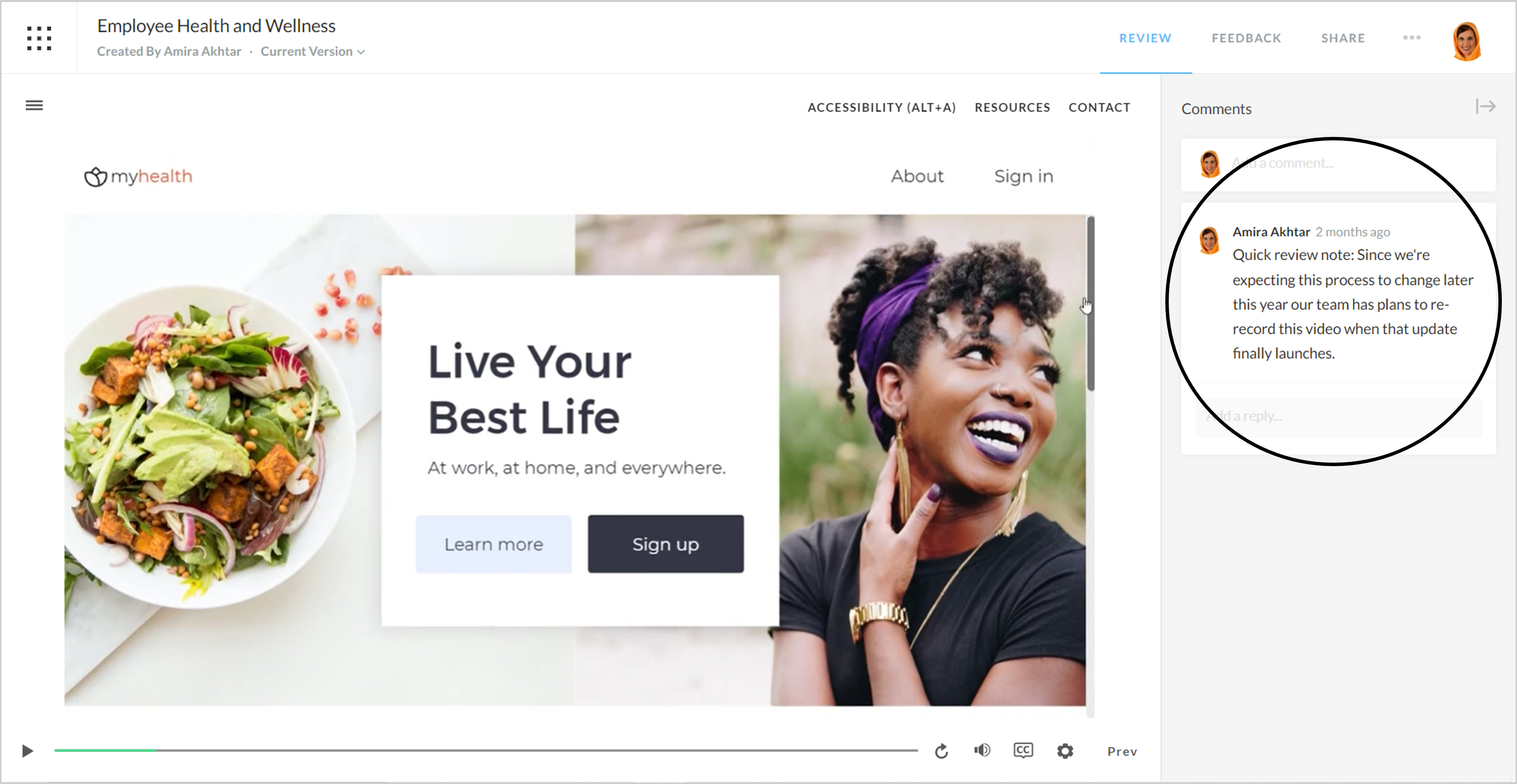
Die Kommentarleiste ist aber nicht nur für Ihre Reviewer da. Sie können sie auch selbst nutzen – noch bevor Sie den ersten Review-Link überhaupt rumschicken, z. B. um Design-Entscheidungen zu kommentieren, Erwartungen an die Reviewer zu formulieren oder auch direkte Fragen zu stellen. Diese Vorarbeit kann vielen Rückfragen vorgreifen und den Review-Prozess ein gutes Stück beschleunigen.
Was beiden Seiten ebenfalls Zeit spart, sind Kommentare von Ihnen, die klarmachen, wozu Sie in diesem Stadium des Projekts Rückmeldung gebrauchen können und wozu (noch) nicht. So hält sich niemand mit Kommentaren zu Platzhalter-Bildern oder -Texten auf, die später eh noch ausgetauscht werden.
8. Andere Reviewer namentlich erwähnen

Sie möchten einen Reviewer so schnell wie möglich auf einen Kommentar oder eine Änderung aufmerksam machen? Mit Review 360 kein Problem. Einfach ein @ gefolgt vom Namen des Reviewers in den Kommentar schreiben, und schon wird dieser Reviewer per E-Mail benachrichtigt, genau wie auf Twitter oder anderswo. Natürlich können das nicht nur Sie tun, sondern auch die Reviewer untereinander.
9. Nur die Teile des Kurses teilen, die die Reviewer sehen sollen
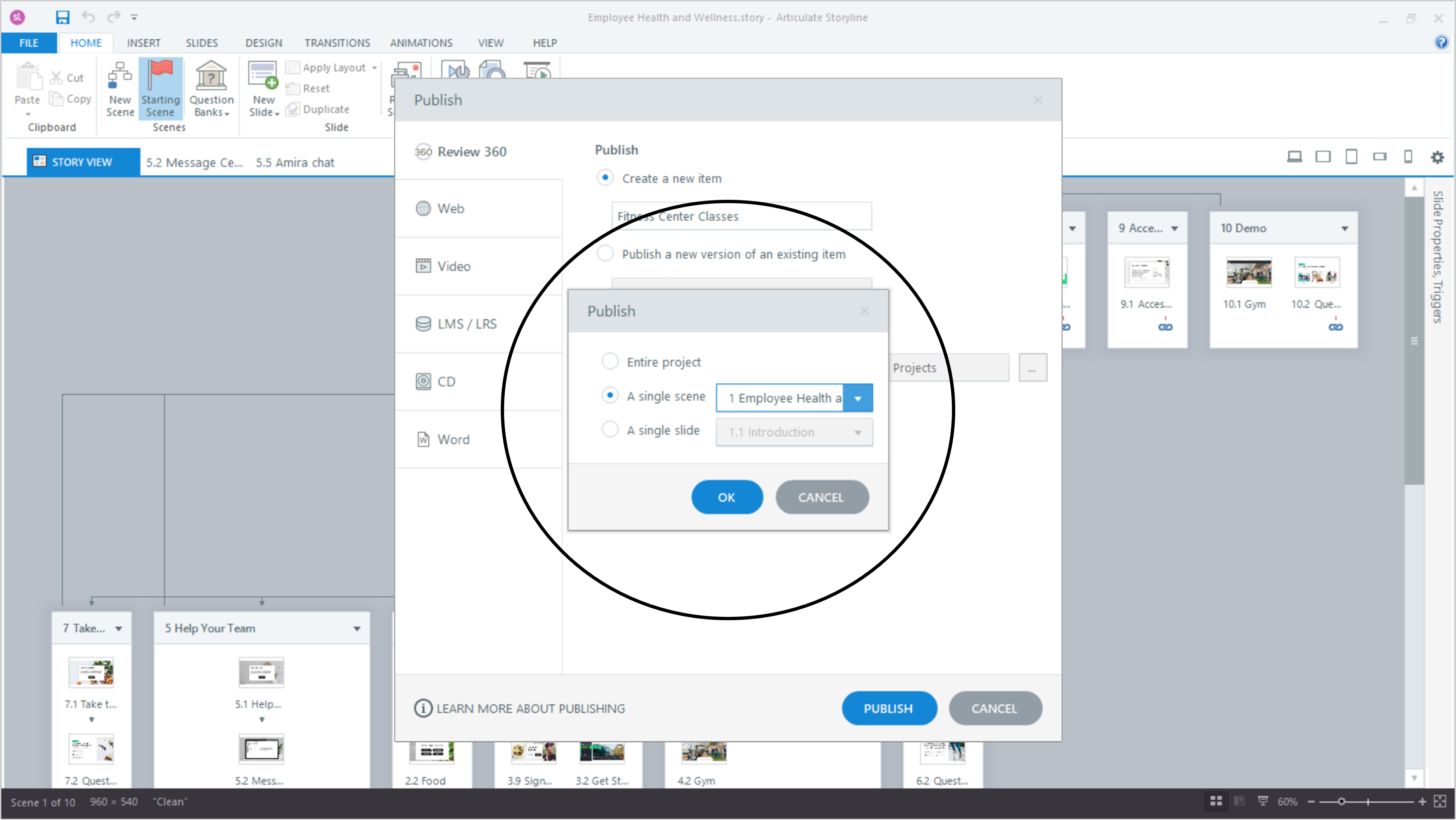
Vielleicht waren Sie auch schon mal in der Situation, dass Sie von einem ganzen Kurs nur zu einem kleinen Ausschnitt Feedback haben wollten. Wenn Sie einem Reviewer dann den ganzen Kurs schicken, wird es bestimmt länger dauern, bis Sie das gewünschte Feedback bekommen, da es Reviewern oft schwerfällt, Folien auszublenden und einfach zu ignorieren, auch wenn sie gerade nichts zur Sache tun.
Wenn Sie Ihren Kurs in Storyline 360 erstellen, können Sie dieser Versuchung entgegenwirken. Denn wenn Sie den Kurs aus Storyline 360 heraus in Review 360 veröffentlichen, können Sie festlegen, welche Szene(n) oder welche Folie(n) hochgeladen werden sollen. Wenn Sie also nur Rückmeldung zu Lektion 3 brauchen, schicken Sie Ihren Reviewern nur diese Lektion.
10. Feedback zu Videos einholen

Der Review-Prozess für Videos (auch außerhalb der E-Learning-Welt) hat vieles mit dem für E-Learning-Kurse gemeinsam: Schwierigkeiten, den Reviewern Zugang zur Datei zu gewähren, die heterogene Kommentarflut und die Schwierigkeit, widersprüchliche Wünsche unter einen Hut zu bringen. Zum Glück können Sie Review 360 auch für Videos verwenden! Das heißt, dass Sie all die oben genannten Vorteile auch für Ihre Erklärvideos und Screencasts nutzen können.
Einfach die Video-Datei in Review 360 hochladen und den Reviewern den Link schicken. Die hinterlassenen Kommentare werden automatisch mit einem Zeitstempel versehen, sodass Sie immer genau den Kontext für jeden Kommentar sehen, ohne dass die Reviewer dafür einen Finger krümmen müssen.
Fazit
Wie Sie sehen, muss der Review-Prozess keine Qual sein. Mit Review 360 wird der gesamte Ablauf übersichtlich und effizient. Ihre Reviewer können den Kurs einfach im Browser bedienen und Kommentare anderer Reviewer sehen. Sie profitieren davon, dass Sie sämtliches Feedback an einer Stelle haben und durch automatische Screenshots immer den passenden Kontext zur Hand haben.
Review 360 hat derzeit nur eine englischsprachige Benutzeroberfläche, die Textmenge ist aber so gering, dass eine Bedienung kein großes Problem darstellen sollte.
Und Review 360 hat sogar noch mehr zu bieten. Möchten Sie wissen, was? Dann lesen Sie am besten hier weiter:
- Die häufigsten Fragen zu Review 360
- How Content Owners Manage Projects in Review 360
- How Stakeholders Review Projects in Review 360
- 7 Reasons Stakeholders Love Review 360
Sie möchten diese Tools einmal selbst testen, haben aber noch kein Articulate-360-Konto? Dann probieren Sie es doch mit einem kostenlosen 30-Tage-Probeabo für Articulate 360. Und behalten Sie unser Blog im Auge, z. B. über unseren wöchentlichen Blognewsletter.